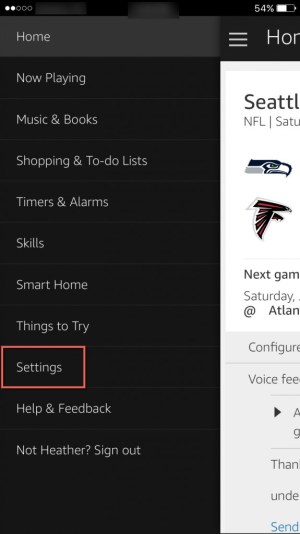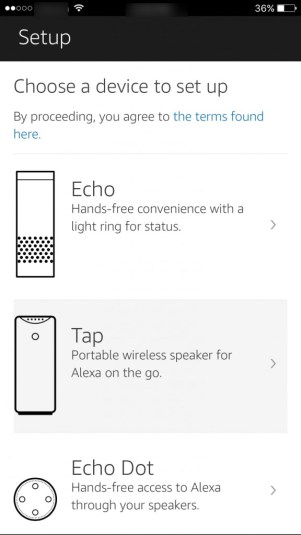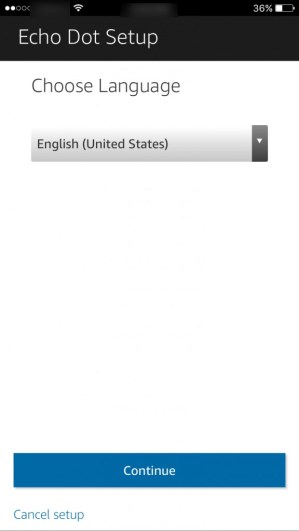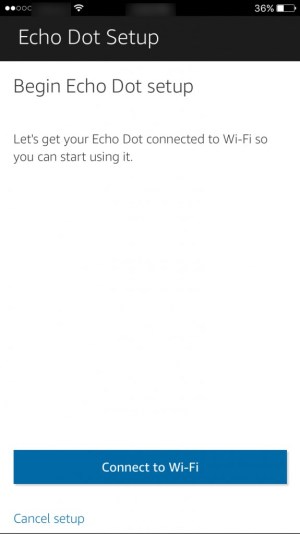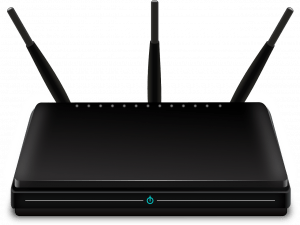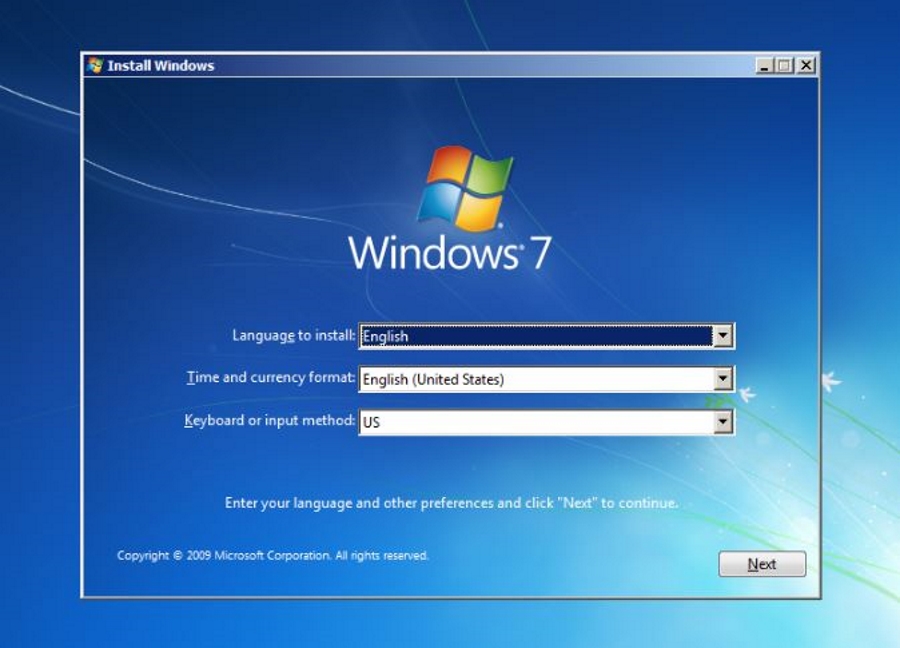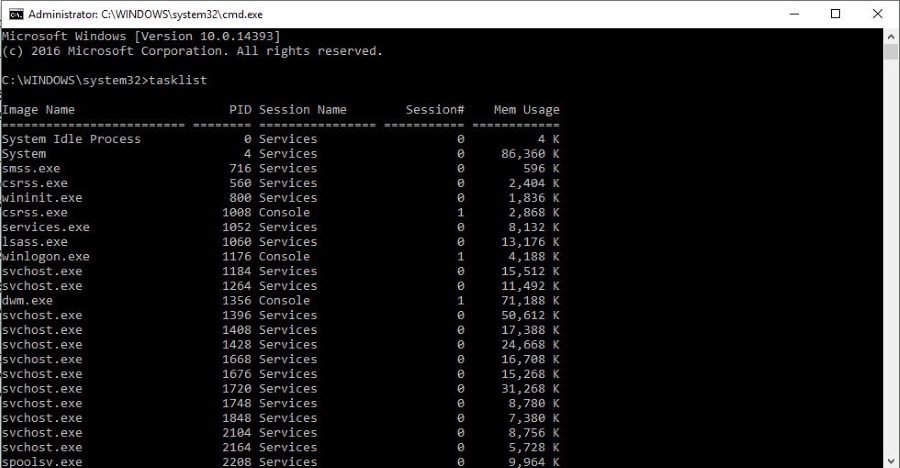Amazon Echo เป็นอุปกรณ์ขนาดกะทัดรัดที่น่าทึ่งซึ่งใช้งานได้หลากหลาย แต่ถ้าคุณมีเครื่องใหม่ที่ไม่ได้เชื่อมต่อกับ Wi-Fi หรือถ้า Echo ของคุณหยุดเชื่อมต่อกับ Wi-Fi ก็ไร้ประโยชน์ในทันที
![Amazon Echo จะไม่เชื่อมต่อกับ Wi-Fi [แก้ไขด่วน]](http://pics.bullstreetlabs.com/wp-content/uploads/internet/2477/txltssbm20.jpg)
หากไม่มีการเชื่อมต่ออินเทอร์เน็ตที่ใช้งานได้ Amazon Echo จะไม่พูด ประมวลผลคำสั่ง หรือสตรีมสื่อให้คุณ
บ่อยครั้ง วิธีแก้ไขปัญหา Amazon Echo สามารถพบได้ในการแก้ไขปัญหาและแก้ไขปัญหาการเชื่อมต่ออินเทอร์เน็ต ไม่ใช่ปัญหากับ Amazon Echo เอง
การตั้งค่า Echo ใหม่เอี่ยม
หากคุณเพิ่งได้รับ Echo ใหม่ สิ่งแรกที่คุณต้องทำคือเชื่อมต่อกับการเชื่อมต่อ Wi-Fi ของคุณ เพื่อให้คุณเริ่มสนุกไปกับมัน หากคุณต้องการซื้อ มีจำหน่ายใน Amazon
Amazon Echo อาศัยอินเทอร์เน็ตทั้งหมดเพื่อให้ทำงานได้อย่างถูกต้อง ดังนั้นคาดว่าการเชื่อมต่ออินเทอร์เน็ตหรือ WiFi ของคุณจะเป็นที่สำหรับดูว่า Echo ของคุณทำงานไม่ถูกต้องหรือไม่
ก่อนที่คุณจะเริ่มต้น ตรวจสอบให้แน่ใจว่าได้เสียบ Echo ของคุณแล้ว มันอาจจะไม่ได้ชาร์จจนเต็ม และคุณไม่ต้องการให้มันตายระหว่างกระบวนการตั้งค่า รอจนกว่าไฟที่ด้านบนของ Echo จะเปลี่ยนเป็นสีส้มก่อนดำเนินการต่อ
เนื่องจากเป็นหนึ่งในปัญหาที่พบบ่อย การยืนยันว่าอุปกรณ์เชื่อมต่อกับแหล่งพลังงานโดยสมบูรณ์แล้วจะอยู่ใกล้ด้านบนสุดของรายการแก้ไขปัญหา
ถัดไป ทำตามขั้นตอนเพื่อเชื่อมต่อกับ WiFi และแก้ไขปัญหาการเชื่อมต่อ:
- เปิดแอปพลิเคชัน Alexa บนสมาร์ทโฟนหรือแท็บเล็ตของคุณเพื่อเชื่อมต่อ Echo กับเครือข่ายไร้สายของคุณ
- ในหน้าจอหลักของแอป Alexa ให้แตะเส้นแนวนอนสามเส้นที่มุมซ้ายบน จากนั้นแตะ "การตั้งค่า"
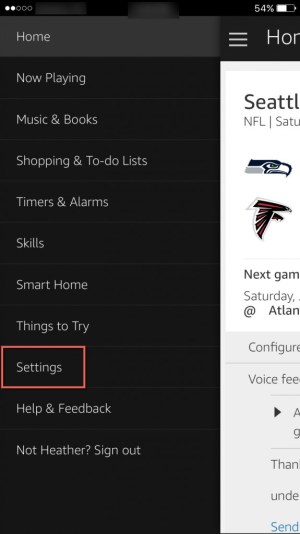
- จากนั้นแตะที่ "ตั้งค่าอุปกรณ์ใหม่" ใต้ "อุปกรณ์ Alexa" เลือกอุปกรณ์ Echo ที่คุณกำลังเชื่อมต่อกับ Wi-Fi: Echo, Tap หรือ Dot
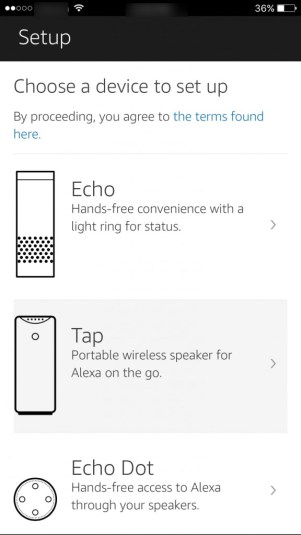
- จากนั้น คุณจะเลือกภาษาของคุณแล้วแตะปุ่ม "ดำเนินการต่อ" สีฟ้า
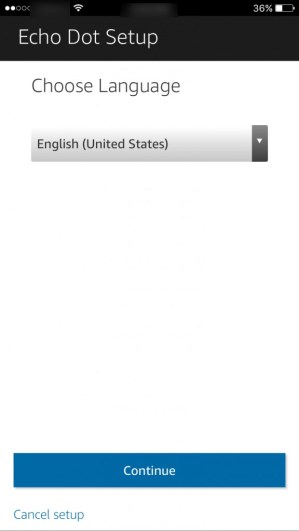
- ในหน้าจอถัดไป คุณจะต้องตั้งค่าอุปกรณ์ Echo แล้วคลิกปุ่ม "เชื่อมต่อกับ Wi-Fi" สีน้ำเงิน เสียงสะท้อนของคุณจะบอกคุณเมื่อพร้อม และคุณจะเห็นวงแหวนแสงสีส้มอยู่ด้านบน
- หากไฟ Echo ของคุณไม่เปลี่ยนเป็นสีส้มหลังจากนั้นสักครู่ ให้กดปุ่ม "Action" (จุด) บน Echo ค้างไว้สักครู่ ปล่อยเมื่อไฟเปลี่ยนเป็นสีส้ม จากนั้นแตะ "ดำเนินการต่อ" ในแอปของคุณ
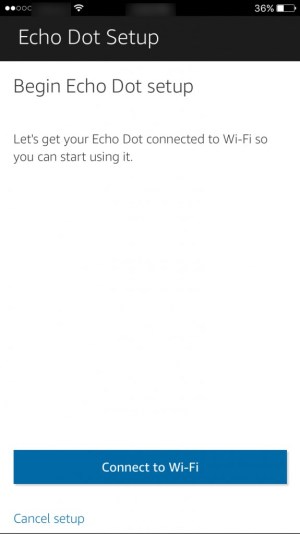
- เลือกเครือข่าย Wi-Fi ที่ต้องการเพื่อเชื่อมต่อ Echo ของคุณ จากนั้นป้อนรหัสผ่านสำหรับเครือข่ายนั้น
ตอนนี้ Amazon Echo ของคุณควรเชื่อมต่อกับเครือข่าย Wi-Fi และแจ้งให้คุณทราบเมื่อการเชื่อมต่อสำเร็จ ตอนนี้คุณควรออนไลน์และพร้อมที่จะไป!
จะทำอย่างไรเมื่อ Alexa ไม่สามารถเชื่อมต่ออินเทอร์เน็ตได้
สิ่งแรกที่คุณจะต้องตรวจสอบคืออุปกรณ์มือถือของคุณเชื่อมต่อกับเครือข่าย Wi-Fi ที่คุณต้องการใช้อย่างถูกต้อง ไปที่การตั้งค่าบนโทรศัพท์ของคุณหรือกดปุ่ม Wi-Fi ในศูนย์ควบคุมของโทรศัพท์ค้างไว้เพื่อเปิดตัวเลือก Wi-Fi ตรวจสอบให้แน่ใจว่าคุณเชื่อมต่ออย่างถูกต้องและลองเชื่อมต่ออุปกรณ์ Echo ของคุณอีกครั้งผ่านแอป Alexa
หากการเชื่อมต่อไม่สำเร็จ ตรวจสอบให้แน่ใจว่าคุณป้อนรหัสผ่านถูกต้อง เนื่องจากรหัสผ่านถูกซ่อนไว้ จึงง่ายต่อการพิมพ์อักขระตัวใดตัวหนึ่งผิด
เพียงลองเชื่อมต่อใหม่และป้อนรหัสผ่านของคุณอีกครั้ง ก่อนที่คุณจะลองใช้เคล็ดลับการแก้ปัญหาด้านล่าง แน่นอน ตรวจสอบให้แน่ใจว่าคีย์ CAP LOCK ของคุณไม่ทำงาน เนื่องจากตัวพิมพ์ใหญ่ทั้งหมดน่าจะเป็นสาเหตุอันดับหนึ่งที่ทำให้ผู้คนพิมพ์รหัสผ่านผิดหลายครั้ง
คุณยังสามารถลองตั้งค่าสมาร์ทโฟนของคุณให้อยู่ในโหมดเครื่องบินแล้วเชื่อมต่อกับ wifi อีกครั้ง แอป Alexa ในโทรศัพท์ของคุณใช้ wifi เพื่อตั้งค่า Echo ของคุณอย่างถูกต้อง ดังนั้นการเชื่อมต่อโทรศัพท์กับ wifi อีกครั้งอาจช่วยแก้ปัญหาได้อย่างรวดเร็ว
หากคุณมีปัญหากับ Echo Dot ลองดูวิธีแก้ไขการลงทะเบียนอุปกรณ์ Amazon Dot Error
นอกจากนี้ หากคุณมีการเชื่อมต่อเครือข่ายไร้สายมากกว่าหนึ่งรายการ ให้ลองเชื่อมต่อกับอีกเครือข่ายหนึ่งหากความพยายามยังคงไม่สำเร็จในการเชื่อมต่อ Wi-Fi เริ่มต้น
ทำไม Echo DOT ของฉันไม่เชื่อมต่อกับ WiFi
หากคุณเห็นวงแหวนแสงสีส้มรอบๆ ด้านบนของ Amazon Echo เมื่อใดก็ตามที่คุณทำการตั้งค่าเริ่มต้น แสดงว่ากำลังพยายามบอกคุณบางอย่าง: ไม่ได้เชื่อมต่อกับอินเทอร์เน็ต

แม้ว่าคุณจะเชื่อมต่อกับ WiFi ของ Echo แต่นั่นไม่ได้หมายความว่าการเชื่อมต่อระหว่างเคเบิลหรือโมเด็ม DSL ของคุณกับอินเทอร์เน็ตใช้งานได้
Echo จะพยายามเชื่อมต่อกับ WiFi อีกครั้ง และ WiFi จะพยายามเชื่อมต่อกับอินเทอร์เน็ตอีกครั้ง แต่อาจไม่สำเร็จ
หากต้องการเชื่อมต่อ Wi-Fi ระหว่าง Amazon Echo กับอินเทอร์เน็ตอีกครั้ง คุณจะต้องสร้างการเชื่อมต่อใหม่
โปรดทราบว่าคุณกำลังใช้แอป Alexa เพื่อตั้งค่าอุปกรณ์ Echo ดังนั้นหากโทรศัพท์ของคุณไม่ได้เชื่อมต่อกับ wifi อุปกรณ์ Alexa จะไม่รู้ว่าจะเชื่อมต่อที่ไหน ตรวจสอบให้แน่ใจว่าเปิด wifi และเชื่อมต่อกับโทรศัพท์ของคุณ
อะไรทำให้เกิดปัญหาเหล่านี้กับการเชื่อมต่อ Amazon Echo และ Wireless ด้านล่างนี้ เราจะพิจารณาถึงปัญหาที่อาจเกิดขึ้น รวมถึงวิธีง่ายๆ ในการแก้ไขปัญหาของคุณ
การแก้ไขที่เป็นไปได้อื่น ๆ สำหรับปัญหาการเชื่อมต่อ Echo
หาก Echo ของคุณไม่ได้เชื่อมต่อกับอินเทอร์เน็ตหรือไม่ได้เชื่อมต่อกับ WiFI การเชื่อมต่อ WiFi อยู่ระหว่าง Echo กับโมเด็มหรือเราเตอร์ของคุณ ในขณะที่การเชื่อมต่ออินเทอร์เน็ตอยู่ระหว่างโมเด็มกับอินเทอร์เน็ต
ทำตามขั้นตอนเหล่านี้ตามลำดับจนกว่าจะเชื่อมต่อใหม่
- ตรวจสอบเพื่อให้แน่ใจว่าเราเตอร์ของคุณเสียบปลั๊กและเชื่อมต่อกับอินเทอร์เน็ตแล้ว คุณสามารถเชื่อมต่อ Wi-Fi และเข้าถึงอินเทอร์เน็ตจากอุปกรณ์อื่นได้หรือไม่ หากไม่เป็นเช่นนั้น ปัญหาอยู่ที่เราเตอร์หรือโมเด็มของคุณ ถอดปลั๊กอุปกรณ์ทั้งสอง รอ 15 วินาที แล้วเสียบกลับเข้าไปใหม่
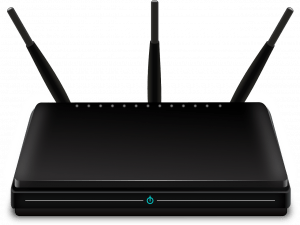
- หากไม่ได้ผล ให้ลองทำแบบเดียวกันกับ Echo ปิดเครื่องโดยสมบูรณ์โดยใช้ปุ่มเปิดปิด รอ 15 วินาที แล้วเปิดใหม่อีกครั้ง รอสักครู่เพื่อดูว่ามีการเชื่อมต่ออินเทอร์เน็ตใหม่โดยอัตโนมัติหรือไม่
- ยังไม่มีการเชื่อมต่อ? อย่าหงุดหงิด – คุณอาจบันทึกรหัสผ่านไร้สายของคุณไว้ในบัญชี Amazon ของคุณเมื่อคุณตั้งค่า Echo เป็นครั้งแรก หากคุณเพิ่งเปลี่ยนรหัสผ่าน Wi-Fi Echo จะไม่สามารถเชื่อมต่อได้ เพียงเปิดแอป Alexa ของคุณ อัปเดตรหัสผ่าน จากนั้นระบบจะเชื่อมต่อใหม่โดยอัตโนมัติ
- หากคุณกำลังใช้โมเด็มดูอัลแบนด์ คุณอาจมีเครือข่าย Wi-Fi สองเครือข่ายที่ตั้งค่าไว้ ทั้งสองความถี่ได้รับการปรับให้เหมาะสมสำหรับการใช้งานที่แตกต่างกัน ความถี่ 5GHz ให้การเชื่อมต่อที่เสถียรกว่า ในขณะที่ความถี่ 2.4GHz จะดีกว่าสำหรับอุปกรณ์ที่อยู่ไกลออกไป ลองเปลี่ยนไปใช้เครือข่ายอื่นเพื่อดูว่า Echo จะเชื่อมต่อหรือไม่
- ตรวจสอบเพื่อให้แน่ใจว่าเราเตอร์ของคุณไม่ได้บล็อกอุปกรณ์ เราเตอร์หลายตัวจะไม่อนุญาตให้อุปกรณ์ใหม่เข้าร่วมเพื่อความปลอดภัย ลงชื่อเข้าใช้เราเตอร์ของคุณและตรวจสอบให้แน่ใจว่า Echo ได้รับอนุญาตให้เข้าร่วม
- มันยังไม่ทำงานเหรอ? ลองเปลี่ยนตำแหน่งเสียงสะท้อนของคุณ ขั้นแรก ให้นำอุปกรณ์นี้ออกจากอุปกรณ์ไร้สายที่อาจรบกวนสัญญาณ จากนั้นยกให้สูงขึ้น เช่น วางบนเฟอร์นิเจอร์เพื่อหลีกเลี่ยงการรบกวน สุดท้าย อาจเป็นไปได้ว่า Echo อยู่ไกลจากเราเตอร์ไร้สายมากเกินไป (ในอุดมคติ 30 ฟุต) หรือในบริเวณบ้านของคุณที่สัญญาณไม่แรงเป็นพิเศษ ลองย้าย Echo ไปยังตำแหน่งที่ดีกว่า เช่น ถัดจากเราเตอร์ไร้สายของคุณ เคล็ดลับ: หรือคุณอาจใช้ตัวขยายสัญญาณไร้สายเพื่อขยายช่วงของเราเตอร์ของคุณ
ฉันจะรีเซ็ต Alexa กลับเป็นค่าเริ่มต้นจากโรงงานได้อย่างไร
เมื่ออย่างอื่นล้มเหลว คุณสามารถรีเซ็ต Amazon Echo เป็นการตั้งค่าจากโรงงานได้ มันแก้ปัญหาได้มากมาย จึงมีเหตุผลที่เป็นวิธีที่พยายามและแก้ปัญหาทางเทคนิคอย่างแท้จริง
กระบวนการรีเซ็ตเป็นค่าเริ่มต้นจากโรงงานจะแตกต่างกันสำหรับ Echos รุ่นแรกและรุ่นที่สอง
สำหรับ Echo รุ่นแรก ให้รีเซ็ตโดยใช้ขั้นตอนเหล่านี้:
- ใช้สิ่งของบาง ๆ เช่น คลิปหนีบกระดาษ กดปุ่มรีเซ็ตที่ด้านล่างของอุปกรณ์ค้างไว้ วงแหวนไฟที่ด้านบนของเสียงสะท้อนจะเปลี่ยนเป็นสีส้ม จากนั้นเป็นสีน้ำเงิน
- ปล่อยปุ่มแล้วไฟจะดับ แล้วก็สีส้ม ตอนนี้ ให้ทำตามขั้นตอนที่ระบุไว้ด้านบนเพื่อตั้งค่าการเชื่อมต่อ Wi-Fi ของคุณตั้งแต่เริ่มต้น
สำหรับ Echo รุ่นที่สอง ให้รีเซ็ตโดยใช้ขั้นตอนต่อไปนี้:
- กดปุ่ม "ลดระดับเสียง" และ "ปิดไมโครโฟน" ของอุปกรณ์ค้างไว้ ไฟจะเปลี่ยนเป็นสีส้มประมาณ 20 วินาที แล้วเปลี่ยนเป็นสีน้ำเงิน
- ปล่อยปุ่มแล้วไฟจะดับ แล้วก็สีส้ม ตอนนี้ ให้ทำตามขั้นตอนที่ระบุไว้ด้านบนเพื่อตั้งค่าการเชื่อมต่อ Wi-Fi ของคุณตั้งแต่เริ่มต้น
และสำหรับ Echo รุ่นที่สาม ให้รีเซ็ตโดยใช้ขั้นตอนเหล่านี้:
- กด . ค้างไว้ การกระทำ เป็นเวลาประมาณ 30 วินาทีหรือจนกว่าไฟวงแหวนจะกะพริบเป็นสีส้ม จากนั้นดับลง
- จากนั้นรอให้ไฟวงแหวนเปิดขึ้นอีกครั้งแล้วเปลี่ยนเป็นสีน้ำเงิน
- ในที่สุด วงแหวนไฟจะเปลี่ยนเป็นสีส้มอีกครั้ง และ Echo จะเข้าสู่โหมดการตั้งค่า
หากคุณยังคงประสบปัญหาในการเชื่อมต่อ Amazon Echo กับ wifi คุณสามารถติดต่อ Amazon เพื่อขอความช่วยเหลือเพิ่มเติม
คำถามที่พบบ่อย
ปัญหาการเชื่อมต่อกับ Echo นั้นไม่สนุก เมื่อ Alexa ทำงานไม่ถูกต้อง จะหงุดหงิดง่าย ในส่วนนี้ เราได้เพิ่มคำถามเพิ่มเติมเพื่อช่วยให้คุณได้รับประโยชน์สูงสุดจากอุปกรณ์ Echo
Amazon เสนอการรับประกันสำหรับอุปกรณ์ Echo หรือไม่
สมมติว่ามีบางอย่างผิดปกติกับอุปกรณ์ Echo ของคุณ Amazon เสนอการรับประกันแบบจำกัดหนึ่งปี หากคุณยังอยู่ในระยะเวลารับประกันหนึ่งปี คุณสามารถเยี่ยมชมเว็บไซต์นี้เพื่อดูข้อมูลเพิ่มเติมเกี่ยวกับการยื่นคำร้อง
ตราบใดที่ Echo ของคุณไม่ใช่รุ่นที่ได้รับการตกแต่งใหม่และไม่มีความเสียหายทางกายภาพ การเรียกร้องค่าสินไหมทดแทนสำหรับอุปกรณ์ทดแทนก็ไม่ควรเป็นปัญหา
ฉันจะทราบได้อย่างไรว่า Echo ของฉันเชื่อมต่อกับ wifi หรือไม่
เมื่อคุณพูดว่า 'Alexa' หรือคำปลุกของคุณ Alexa ควรจะสว่างเป็นสีน้ำเงินและตอบกลับคุณ หากคุณเห็นวงแหวนแสงสีส้มหรือสีม่วง แสดงว่าเธอกำลังมีปัญหาในการทำงานที่อาจเกี่ยวข้องกับการเชื่อมต่ออินเทอร์เน็ตของคุณ